Transformar Imágenes de IA con Tutorial de Animación 3D en DaVinci Resolve
Dando vida a imágenes estáticas de IA con DaVinci Resolve
En el ámbito en constante expansión de la creatividad digital, la generación de imágenes por inteligencia artificial (IA) ha revolucionado nuestro enfoque hacia el arte y el diseño. Sin embargo, incluso las imágenes generadas por IA más impresionantes pueden parecer planas y bidimensionales. Aquí es donde se pone interesante: al combinar herramientas avanzadas como Midjourney y ZoeDepth con el poder de DaVinci Resolve, puedes transformar una imagen estática en una escena 3D dinámica. Déjame guiarte por este emocionante proceso.
Pero primero, hablemos de por qué esto importa. Las imágenes estáticas, por muy hermosas que sean, carecen de la calidad inmersiva de un entorno 3D. Al añadir profundidad, movimiento e interactividad, puedes crear algo realmente atractivo: una obra de arte que parece viva. Ya seas un artista profesional o alguien que simplemente disfruta experimentando con medios digitales, esta técnica abre infinitas posibilidades.
Primeros pasos: Creando tu imagen de IA
Antes de adentrarte en el territorio 3D, necesitas una base sólida: una gran imagen 2D. Si tienes una suscripción a Midjourney, ya tienes ventaja. Sus modelos de IA producen imágenes nítidas y detalladas que sirven como excelentes puntos de partida. Pero, ¿y si trabajas con un presupuesto más ajustado? ¡No te preocupes! Hay muchos generadores de imágenes de IA gratuitos. Solo escribe un prompt, ajusta las configuraciones y listo: tienes tu imagen.
Por ejemplo, recientemente usé Midjourney para crear una impresionante escena de una cadena montañosa bañada en luz dorada. El resultado fue tan vívido que no podía esperar para darle vida en 3D. La experimentación es clave aquí. Dedica tiempo a ajustar tus prompts hasta que encuentres algo que despierte alegría, y tal vez incluso sorpresa.
Convirtiendo 2D en 3D con ZoeDepth
Ahora viene la parte mágica: convertir tu obra maestra 2D en un objeto 3D. Entra ZoeDepth, una herramienta diseñada específicamente para este propósito. Toma tu imagen y estima la información de profundidad, transformándola en una malla que parece y se siente tridimensional.
Así es como funciona:
- Dirígete al sitio web de ZoeDepth y selecciona la pestaña “Imagen a 3D”.
- Arrastra tu imagen de IA al área designada. Créeme, es más fácil de lo que parece.
- Habilita la opción “Mantener bordes de oclusión” para conservar los detalles intactos.
- Haz clic en enviar y observa cómo ZoeDepth transforma tu imagen en una malla 3D.
El resultado puede parecer extraño a primera vista, pero confía en el proceso. Una vez que hayas descargado el archivo GLB, estás listo para pasar al siguiente paso.
Conversión de GLB a FBX para DaVinci Resolve
Desafortunadamente, DaVinci Resolve no es compatible con archivos GLB. Ahí es donde entra en juego un poco de magia de conversión. Usando una herramienta como el convertidor de GLB a FBX de Aspose Products, puedes pasar de un formato a otro sin problemas.
Pasos:
- Sube tu archivo GLB al convertidor.
- Elige FBX como formato de salida.
- Haz clic en convertir y descarga tu nuevo archivo FBX.
Con tu archivo FBX en mano, estás finalmente preparado para dar vida a tu creación en DaVinci Resolve.
Construyendo tu escena dinámica en DaVinci Resolve
Vamos directo a la pestaña Fusion de DaVinci Resolve. Si eres nuevo en el software, no te preocupes: es sorprendentemente intuitivo una vez que le tomas el ritmo.
- Abre DaVinci Resolve y crea un nuevo proyecto.
- Configura tu línea de tiempo a 60fps para una reproducción más fluida.
- Añade una composición Fusion a tu línea de tiempo.
- Importa tu archivo FBX a través de Fusion > Importar > Escena FBX.
En este punto, deberías ver tu malla 3D representada en el espacio de trabajo de Fusion. Aparecen tres nodos principales: Geometría (tu malla 3D), Mundo (sistema de coordenadas) y NodoRaíz (el nodo maestro). Dado que trabajamos con elementos 3D, necesitamos habilitar la renderización 3D.
Renderizando y animando tu escena
Para renderizar tu escena 3D correctamente, necesitarás un nodo Render 3D. Aquí te explico cómo:
- Presiona Shift + Barra espaciadora y busca “Render 3D”.
- Conecta el NodoRaíz al nodo Render 3D.
- Enlaza el nodo Render 3D a MediaOut.
- Cambia el tipo de renderizador a Hardware en el Inspector.
- Ajusta la rotación del eje Y a 180 grados en la configuración del NodoRaíz.
A continuación, añadimos movimiento de cámara usando un nodo Cámara 3D. Esto le da vida y dinamismo a tu escena. Sigue estos pasos:
- Inserta un nodo Cámara 3D.
- Conéctalo al nodo Fusionar 3D.
- Inserta fotogramas clave en la posición de la cámara a lo largo del eje Z para simular un zoom.
Añadiendo toques finales: Superposición de nieve
Para realmente destacar el efecto 3D, considera añadir elementos atmosféricos como nieve. Agregar una superposición animada no solo mejora la escena, sino que también añade textura y realismo.
- Coloca la superposición de nieve en tu línea de tiempo.
- En el modo de composición, cambia a Pantalla para mezclar la superposición de manera fluida.
Consideraciones de costo y selección de herramientas
Al decidir entre Midjourney y generadores de IA gratuitos, evalúa tus prioridades. Midjourney ofrece resultados premium, pero tiene un costo. Por otro lado, las herramientas gratuitas son asequibles sin sacrificar diversión. Independientemente de tu elección, recuerda que la experimentación es la mitad de la batalla.
Pros y contras de esta técnica
Pros:
- Añade profundidad e interactividad a imágenes estáticas.
- Flujo de trabajo relativamente sencillo en DaVinci Resolve.
- Ofrece libertad creativa en el movimiento de la cámara y el diseño de la escena.
- Crea contenido inmersivo que cautiva a los espectadores.
Contras:
- Requiere software adicional y posiblemente una suscripción a Midjourney.
- La reconstrucción de la malla 3D puede introducir imperfecciones.
- Los movimientos sutiles de la cámara son esenciales para mantener el realismo.
- La familiaridad con la pestaña Fusion de DaVinci Resolve ayuda.
Preguntas frecuentes
P: ¿Necesito absolutamente Midjourney para esto?
R: No, Midjourney no es obligatorio. Hay alternativas gratuitas, pero pueden variar en calidad. Prueba varias herramientas para encontrar la que se adapte a tu estilo.
P: ¿Por qué convertir GLB a FBX?
R: DaVinci Resolve no soporta archivos GLB directamente. FBX asegura compatibilidad.
P: ¿Qué pasa si la malla 3D tiene problemas?
R: Juega con las configuraciones de ZoeDepth o limpia la imagen previamente.
P: ¿Qué es la resolución de proxy de la línea de tiempo?
R: Resoluciones más bajas mejoran el rendimiento de reproducción en sistemas menos potentes.
Preguntas relacionadas
¿Buscas alternativas a Midjourney? Prueba DALL-E 2, Stable Diffusion, NightCafe Creator o RunwayML. Cada herramienta aporta algo único, así que explora y descubre qué resuena contigo.
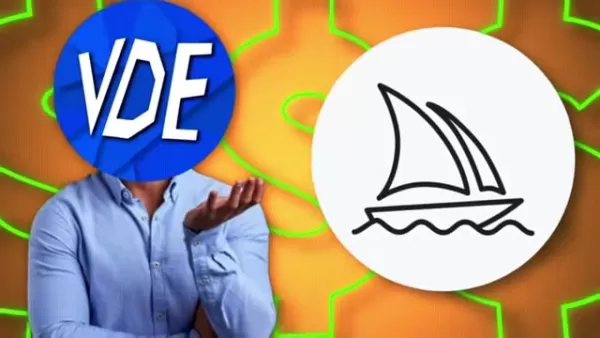
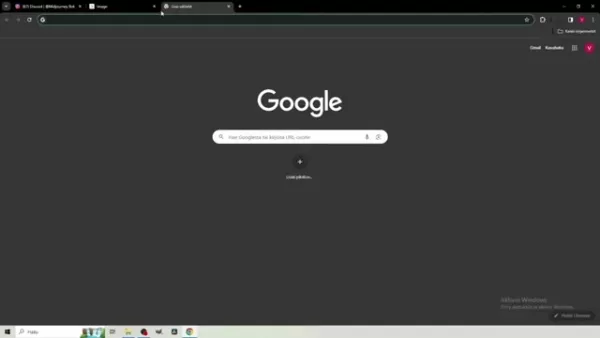
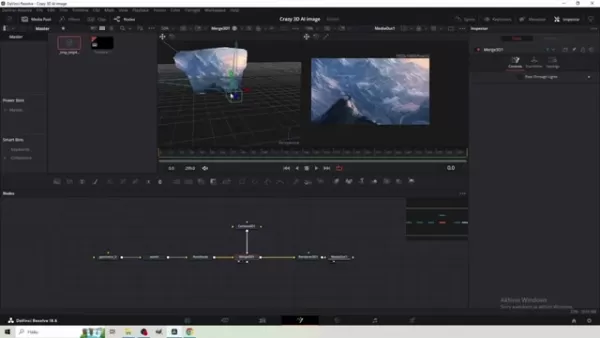 Artículo relacionado
Artículo relacionado
 Topaz DeNoise AI: Mejor herramienta de reducción de ruido en 2025 - Guía completa
En el competitivo mundo de la fotografía digital, la claridad de imagen sigue siendo primordial. Fotógrafos de todos los niveles se enfrentan al ruido digital que compromete tomas que de otro modo ser
Topaz DeNoise AI: Mejor herramienta de reducción de ruido en 2025 - Guía completa
En el competitivo mundo de la fotografía digital, la claridad de imagen sigue siendo primordial. Fotógrafos de todos los niveles se enfrentan al ruido digital que compromete tomas que de otro modo ser
 Maestro Esmeralda Kaizo Nuzlocke: Guía definitiva de supervivencia y estrategia
Kaizo Esmeralda se erige como uno de los hacks de ROMs de Pokémon más formidables jamás concebidos. Aunque intentar una ejecución Nuzlocke aumenta exponencialmente el desafío, la victoria sigue siendo
Maestro Esmeralda Kaizo Nuzlocke: Guía definitiva de supervivencia y estrategia
Kaizo Esmeralda se erige como uno de los hacks de ROMs de Pokémon más formidables jamás concebidos. Aunque intentar una ejecución Nuzlocke aumenta exponencialmente el desafío, la victoria sigue siendo
 Cartas de presentación con IA: Guía de expertos para la presentación de trabajos a revistas
En el competitivo entorno actual de las publicaciones académicas, la elaboración de una carta de presentación eficaz puede marcar la diferencia decisiva en la aceptación de su manuscrito. Descubra cóm
comentario (2)
0/200
Cartas de presentación con IA: Guía de expertos para la presentación de trabajos a revistas
En el competitivo entorno actual de las publicaciones académicas, la elaboración de una carta de presentación eficaz puede marcar la diferencia decisiva en la aceptación de su manuscrito. Descubra cóm
comentario (2)
0/200
![JuanMartínez]() JuanMartínez
JuanMartínez
 14 de agosto de 2025 09:00:59 GMT+02:00
14 de agosto de 2025 09:00:59 GMT+02:00
This tutorial is a game-changer! Turning flat AI images into 3D animations with DaVinci Resolve sounds like magic. Can’t wait to try it and make my designs pop! 🖼️✨


 0
0
![CarlPerez]() CarlPerez
CarlPerez
 22 de julio de 2025 09:39:52 GMT+02:00
22 de julio de 2025 09:39:52 GMT+02:00
Whoa, turning AI images into 3D animations with DaVinci Resolve sounds like a game-changer! I’m no pro, but this tutorial makes me wanna dive in and play with some trippy visuals. 😎 Anyone tried this yet? How’s the learning curve?


 0
0
Dando vida a imágenes estáticas de IA con DaVinci Resolve
En el ámbito en constante expansión de la creatividad digital, la generación de imágenes por inteligencia artificial (IA) ha revolucionado nuestro enfoque hacia el arte y el diseño. Sin embargo, incluso las imágenes generadas por IA más impresionantes pueden parecer planas y bidimensionales. Aquí es donde se pone interesante: al combinar herramientas avanzadas como Midjourney y ZoeDepth con el poder de DaVinci Resolve, puedes transformar una imagen estática en una escena 3D dinámica. Déjame guiarte por este emocionante proceso.
Pero primero, hablemos de por qué esto importa. Las imágenes estáticas, por muy hermosas que sean, carecen de la calidad inmersiva de un entorno 3D. Al añadir profundidad, movimiento e interactividad, puedes crear algo realmente atractivo: una obra de arte que parece viva. Ya seas un artista profesional o alguien que simplemente disfruta experimentando con medios digitales, esta técnica abre infinitas posibilidades.
Primeros pasos: Creando tu imagen de IA
Antes de adentrarte en el territorio 3D, necesitas una base sólida: una gran imagen 2D. Si tienes una suscripción a Midjourney, ya tienes ventaja. Sus modelos de IA producen imágenes nítidas y detalladas que sirven como excelentes puntos de partida. Pero, ¿y si trabajas con un presupuesto más ajustado? ¡No te preocupes! Hay muchos generadores de imágenes de IA gratuitos. Solo escribe un prompt, ajusta las configuraciones y listo: tienes tu imagen.
Por ejemplo, recientemente usé Midjourney para crear una impresionante escena de una cadena montañosa bañada en luz dorada. El resultado fue tan vívido que no podía esperar para darle vida en 3D. La experimentación es clave aquí. Dedica tiempo a ajustar tus prompts hasta que encuentres algo que despierte alegría, y tal vez incluso sorpresa.
Convirtiendo 2D en 3D con ZoeDepth
Ahora viene la parte mágica: convertir tu obra maestra 2D en un objeto 3D. Entra ZoeDepth, una herramienta diseñada específicamente para este propósito. Toma tu imagen y estima la información de profundidad, transformándola en una malla que parece y se siente tridimensional.
Así es como funciona:
- Dirígete al sitio web de ZoeDepth y selecciona la pestaña “Imagen a 3D”.
- Arrastra tu imagen de IA al área designada. Créeme, es más fácil de lo que parece.
- Habilita la opción “Mantener bordes de oclusión” para conservar los detalles intactos.
- Haz clic en enviar y observa cómo ZoeDepth transforma tu imagen en una malla 3D.
El resultado puede parecer extraño a primera vista, pero confía en el proceso. Una vez que hayas descargado el archivo GLB, estás listo para pasar al siguiente paso.
Conversión de GLB a FBX para DaVinci Resolve
Desafortunadamente, DaVinci Resolve no es compatible con archivos GLB. Ahí es donde entra en juego un poco de magia de conversión. Usando una herramienta como el convertidor de GLB a FBX de Aspose Products, puedes pasar de un formato a otro sin problemas.
Pasos:
- Sube tu archivo GLB al convertidor.
- Elige FBX como formato de salida.
- Haz clic en convertir y descarga tu nuevo archivo FBX.
Con tu archivo FBX en mano, estás finalmente preparado para dar vida a tu creación en DaVinci Resolve.
Construyendo tu escena dinámica en DaVinci Resolve
Vamos directo a la pestaña Fusion de DaVinci Resolve. Si eres nuevo en el software, no te preocupes: es sorprendentemente intuitivo una vez que le tomas el ritmo.
- Abre DaVinci Resolve y crea un nuevo proyecto.
- Configura tu línea de tiempo a 60fps para una reproducción más fluida.
- Añade una composición Fusion a tu línea de tiempo.
- Importa tu archivo FBX a través de Fusion > Importar > Escena FBX.
En este punto, deberías ver tu malla 3D representada en el espacio de trabajo de Fusion. Aparecen tres nodos principales: Geometría (tu malla 3D), Mundo (sistema de coordenadas) y NodoRaíz (el nodo maestro). Dado que trabajamos con elementos 3D, necesitamos habilitar la renderización 3D.
Renderizando y animando tu escena
Para renderizar tu escena 3D correctamente, necesitarás un nodo Render 3D. Aquí te explico cómo:
- Presiona Shift + Barra espaciadora y busca “Render 3D”.
- Conecta el NodoRaíz al nodo Render 3D.
- Enlaza el nodo Render 3D a MediaOut.
- Cambia el tipo de renderizador a Hardware en el Inspector.
- Ajusta la rotación del eje Y a 180 grados en la configuración del NodoRaíz.
A continuación, añadimos movimiento de cámara usando un nodo Cámara 3D. Esto le da vida y dinamismo a tu escena. Sigue estos pasos:
- Inserta un nodo Cámara 3D.
- Conéctalo al nodo Fusionar 3D.
- Inserta fotogramas clave en la posición de la cámara a lo largo del eje Z para simular un zoom.
Añadiendo toques finales: Superposición de nieve
Para realmente destacar el efecto 3D, considera añadir elementos atmosféricos como nieve. Agregar una superposición animada no solo mejora la escena, sino que también añade textura y realismo.
- Coloca la superposición de nieve en tu línea de tiempo.
- En el modo de composición, cambia a Pantalla para mezclar la superposición de manera fluida.
Consideraciones de costo y selección de herramientas
Al decidir entre Midjourney y generadores de IA gratuitos, evalúa tus prioridades. Midjourney ofrece resultados premium, pero tiene un costo. Por otro lado, las herramientas gratuitas son asequibles sin sacrificar diversión. Independientemente de tu elección, recuerda que la experimentación es la mitad de la batalla.
Pros y contras de esta técnica
Pros:
- Añade profundidad e interactividad a imágenes estáticas.
- Flujo de trabajo relativamente sencillo en DaVinci Resolve.
- Ofrece libertad creativa en el movimiento de la cámara y el diseño de la escena.
- Crea contenido inmersivo que cautiva a los espectadores.
Contras:
- Requiere software adicional y posiblemente una suscripción a Midjourney.
- La reconstrucción de la malla 3D puede introducir imperfecciones.
- Los movimientos sutiles de la cámara son esenciales para mantener el realismo.
- La familiaridad con la pestaña Fusion de DaVinci Resolve ayuda.
Preguntas frecuentes
P: ¿Necesito absolutamente Midjourney para esto? R: No, Midjourney no es obligatorio. Hay alternativas gratuitas, pero pueden variar en calidad. Prueba varias herramientas para encontrar la que se adapte a tu estilo.
P: ¿Por qué convertir GLB a FBX? R: DaVinci Resolve no soporta archivos GLB directamente. FBX asegura compatibilidad.
P: ¿Qué pasa si la malla 3D tiene problemas? R: Juega con las configuraciones de ZoeDepth o limpia la imagen previamente.
P: ¿Qué es la resolución de proxy de la línea de tiempo? R: Resoluciones más bajas mejoran el rendimiento de reproducción en sistemas menos potentes.
Preguntas relacionadas
¿Buscas alternativas a Midjourney? Prueba DALL-E 2, Stable Diffusion, NightCafe Creator o RunwayML. Cada herramienta aporta algo único, así que explora y descubre qué resuena contigo.
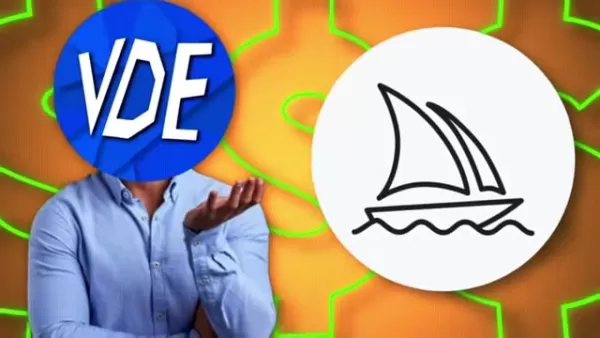
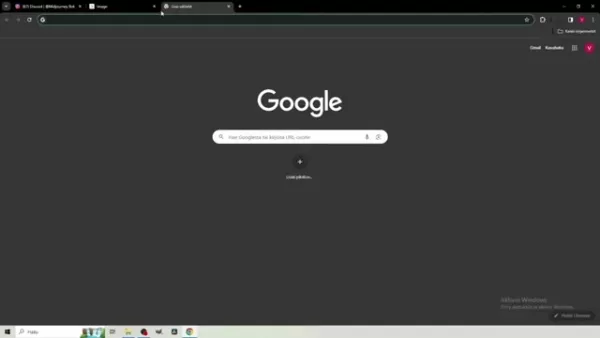
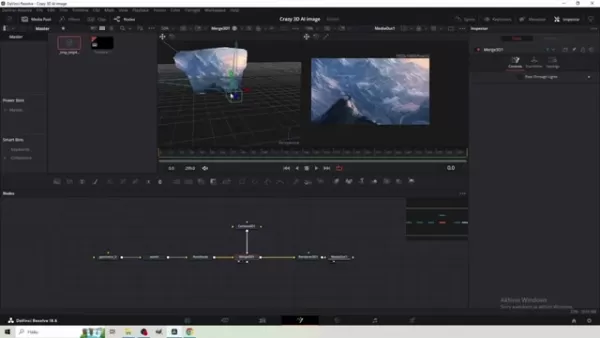
 Topaz DeNoise AI: Mejor herramienta de reducción de ruido en 2025 - Guía completa
En el competitivo mundo de la fotografía digital, la claridad de imagen sigue siendo primordial. Fotógrafos de todos los niveles se enfrentan al ruido digital que compromete tomas que de otro modo ser
Topaz DeNoise AI: Mejor herramienta de reducción de ruido en 2025 - Guía completa
En el competitivo mundo de la fotografía digital, la claridad de imagen sigue siendo primordial. Fotógrafos de todos los niveles se enfrentan al ruido digital que compromete tomas que de otro modo ser
 Maestro Esmeralda Kaizo Nuzlocke: Guía definitiva de supervivencia y estrategia
Kaizo Esmeralda se erige como uno de los hacks de ROMs de Pokémon más formidables jamás concebidos. Aunque intentar una ejecución Nuzlocke aumenta exponencialmente el desafío, la victoria sigue siendo
Maestro Esmeralda Kaizo Nuzlocke: Guía definitiva de supervivencia y estrategia
Kaizo Esmeralda se erige como uno de los hacks de ROMs de Pokémon más formidables jamás concebidos. Aunque intentar una ejecución Nuzlocke aumenta exponencialmente el desafío, la victoria sigue siendo
 Cartas de presentación con IA: Guía de expertos para la presentación de trabajos a revistas
En el competitivo entorno actual de las publicaciones académicas, la elaboración de una carta de presentación eficaz puede marcar la diferencia decisiva en la aceptación de su manuscrito. Descubra cóm
Cartas de presentación con IA: Guía de expertos para la presentación de trabajos a revistas
En el competitivo entorno actual de las publicaciones académicas, la elaboración de una carta de presentación eficaz puede marcar la diferencia decisiva en la aceptación de su manuscrito. Descubra cóm
 14 de agosto de 2025 09:00:59 GMT+02:00
14 de agosto de 2025 09:00:59 GMT+02:00
This tutorial is a game-changer! Turning flat AI images into 3D animations with DaVinci Resolve sounds like magic. Can’t wait to try it and make my designs pop! 🖼️✨


 0
0
 22 de julio de 2025 09:39:52 GMT+02:00
22 de julio de 2025 09:39:52 GMT+02:00
Whoa, turning AI images into 3D animations with DaVinci Resolve sounds like a game-changer! I’m no pro, but this tutorial makes me wanna dive in and play with some trippy visuals. 😎 Anyone tried this yet? How’s the learning curve?


 0
0





























